

ps裁剪工具怎么自由拉?
使用ps的裁剪工具进行自由裁剪,方法如下:
一、首先打开ps软件,点击左侧菜单栏的“裁剪工具”
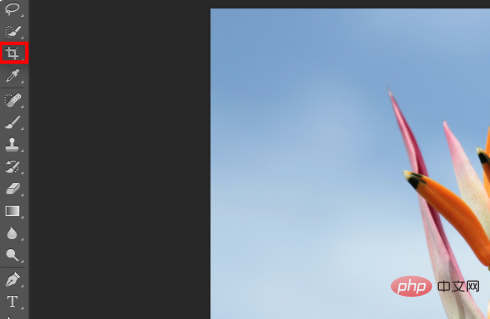
二、可以看到上方菜单栏显示可以选择裁剪比例
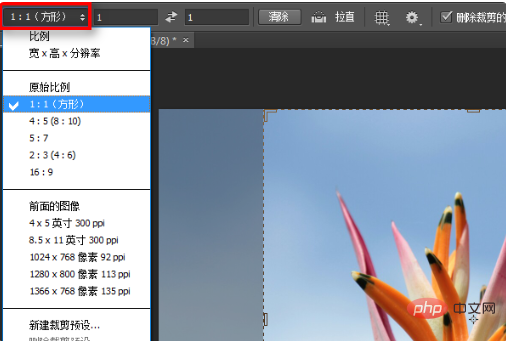
三、比如我们选择1:1,图片上就会自动出现裁剪的预览,固定边框

四、拖动边框,也会等比例扩大或缩小
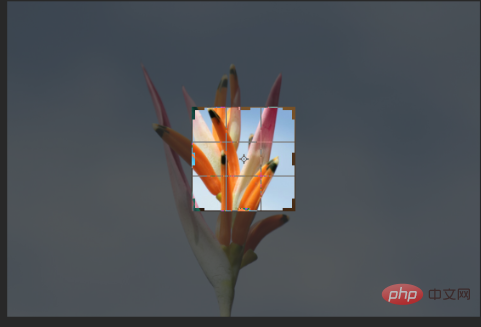
五、点击上方的“清除”,将比例去除
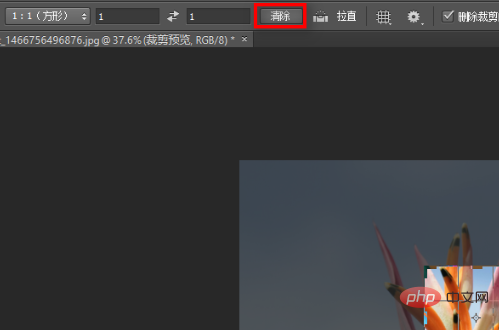
六、这时,裁剪边框就可以根据个人需求进行调整了
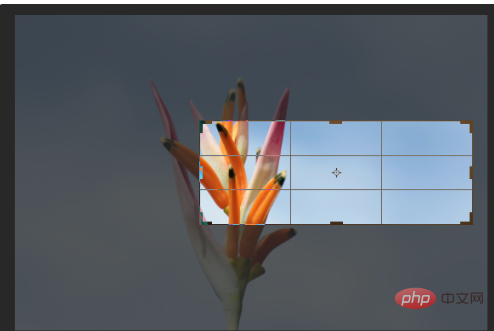
Atas ialah kandungan terperinci ps裁剪工具怎么自由拉. Untuk maklumat lanjut, sila ikut artikel berkaitan lain di laman web China PHP!
 Bagaimana untuk melukis garis putus-putus dalam PS
Bagaimana untuk melukis garis putus-putus dalam PS
 ps padam kawasan yang dipilih
ps padam kawasan yang dipilih
 ps keluar kekunci pintasan skrin penuh
ps keluar kekunci pintasan skrin penuh
 kekunci pintasan baldi cat ps
kekunci pintasan baldi cat ps
 Bagaimana untuk mengubah saiz gambar dalam ps
Bagaimana untuk mengubah saiz gambar dalam ps
 Bagaimana untuk menukar warna berus PS
Bagaimana untuk menukar warna berus PS
 Bagaimana untuk menjadikan latar belakang telus dalam ps
Bagaimana untuk menjadikan latar belakang telus dalam ps
 ps laraskan kekunci pintasan tepi
ps laraskan kekunci pintasan tepi